Las tendencias van cambiando a lo largo del tiempo y si antes lo habitual era visitar sitios web desde un ordenador de sobremesa o un portátil cada vez hay más gente que utiliza su tablet o su teléfono móvil para navegar por Internet.
Por eso, si eres el dueño de un Sitio Web quizás estés pensando en crear una versión paralela que pueda verse de forma correcta en las pequeñas pantallas de un smartphone actual. Si este es tu caso, puedes conseguir una web con apariencia bastante conseguida utilizando el servicio de Google Mobile Sites.
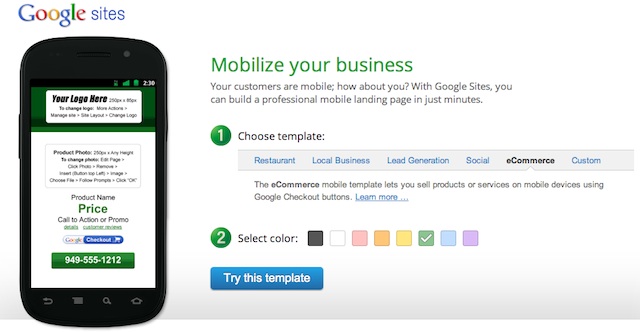
Para ello lo primero que tienes que hacer es acceder a la web de Google Mobile Sites, allí verás que tienes dos pasos sencillos para seguir. El primero es elegir el estilo que prefieras más, tienes varios disponibles entre los que elegir y vienen ordenados por categoría, según se trate de un restaurante, un comercio, etc. En segundo lugar verás que puedes elegir un patrón de colores. Selecciona lo que prefieras y clica sobre el botón ‘Try this Template’.
Ahora verás que accedes a un esquema básico que muestra cómo se verá tu sitio web, lógicamente no es definitivo, tan solo puedes echar un vistazo a cómo quedarán los colores, los títulos, las fuentes para el texto, etc. Si te gusta haz click sobre el botón ‘Use this template’ que puedes ver en la parte superior derecha de la ventana.

Ahora llegarás a una página nueva donde puedes seleccionar entre algunos estilos predefinidos en la parte superior. Puedes elegir uno o dejar el estilo que ya seleccionaste en el paso anterior. En cualquier caso es algo que podrás modificar posteriormente, así que puedes realizar pruebas hasta que encuentres el formato que más te guste.
Un poco más abajo en la página encontrarás dos casillas que tienes que rellenar. En la primera indicas el nombre de tu sitio web y en la segunda la URL que tendrá para que pueda accederse. Todas las URLs comienzan por https://sites.google.com/site/ seguidas del nombre que prefieras. Normalmente elegirás un nombre que tenga relación con tu web o con el nombre de tu negocio.
Cuando hayas terminado introduce los caracteres de seguridad que te piden algo más abajo en la página y clica sobre ‘Create Site’. Después de unos segundos de espera, tu sitio web se habrá creado automáticamente.

A partir de aquí el trabajo es muy sencillo, porque puedes crear las páginas que necesites haciendo click sobre ‘Create Page’ en la parte superior derecha.

Aquí tan solo tienes que elegir el nombre que tendrá la página en cuestión y si quiere que aparezca en el nivel más alto ‘Top Level’ o bajo ‘Home’. La primera opción creará una página al mismo nivel que la página ‘Home’ de inicio y está ideada para crear categorías principales en las que vayas a separar tu web, por ejemplo. La segunda te permite crear una subpágina dentro de Home. La diferencia entre una y otra es simplemente dónde se van a encontrar enlazadas, puedes probar e ir creando y borrando páginas fácilmente para crear la estructura que necesites.
En la parte superior verás que tienes estilos predefinidos. Web Page te ofrece una página en blanco, Announcements para anuncios resaltados, File Cabinet para incluir archivos y List si quieres crear una lista de eventos, artículos, etc.
Una vez que te hayas decidido, haz click sobre ‘Create Page’ para continuar. Aquí verás que llegas a la parte más sencilla, encuentras una cabecera con el título de la página que puedes editar y una casilla justo debajo donde puedes añadir el texto que quieras. Tan sencillo como escribir en un procesador de textos. De hecho, en la parte superior verás algunas herramientas que puedes usar para alinear texto, cambiar colores, fuentes, enlaces, …
